Maschine MK3 の使い方⑤ ステップ入力 ベロシティの固定 オートクオンタイズなど
ユニークなステップレコーディングを使用してリズムトラックを打ち込む

前項ではMaschineの特徴と言える「PADを使用した基本的なリアルタイムレコーディング」の解説を行いました。
これに続いて、レコーディング応用設定・ユニークで非常に楽しいステップレコーディングを学んでいきましょう。
PAD演奏が初めてという方も一定のクオリティを保った制作が行えます。
Maschine MK3 ステップ/固定ベロシティ/オートクオンタイズ
演奏したノートを自動クオンタイズする
PADで演奏したリアルタイムレコーディングの結果へ自動的にクオンタイズが適用されます。

「SETTINGS」→「General」→「MODE」ノブでパラメーターを「Record」へ変更します。
これで設定の完了です。
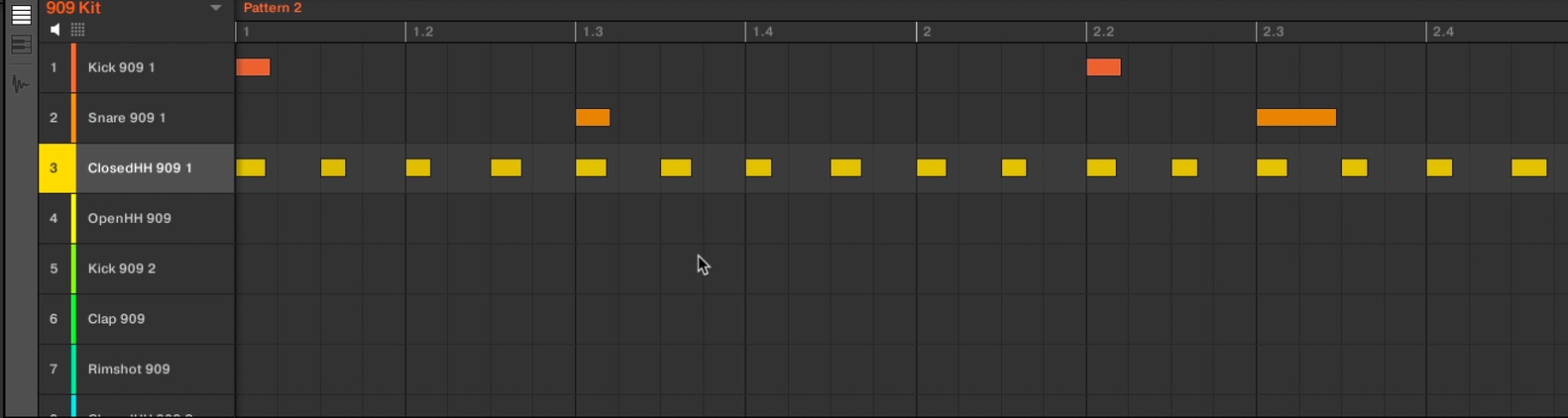
このような形で、レコーディングされたノートが小節/拍にクオンタイズされた状態での記録が可能です。
クオンタイズの音価は、前項で解説した「SETTING」ボタン→「STEP」のクオンタイズ値が適用されます。
入力されるベロシティを固定する
演奏タイミングだけではなく、ベロシティ値も固定することができます。

「FIXED_VEL」ボタンを点灯させるだけです。
このベロシティ値をいくつにするのか?という値も指定可能です。

- 1 : 「PAD MODO」を押してモードを切り替えます
- 2 : 右矢印ボタンを押し、表示を切り替えます
- 3 : Fixed Velocityから目的のベロシティ値を指定します
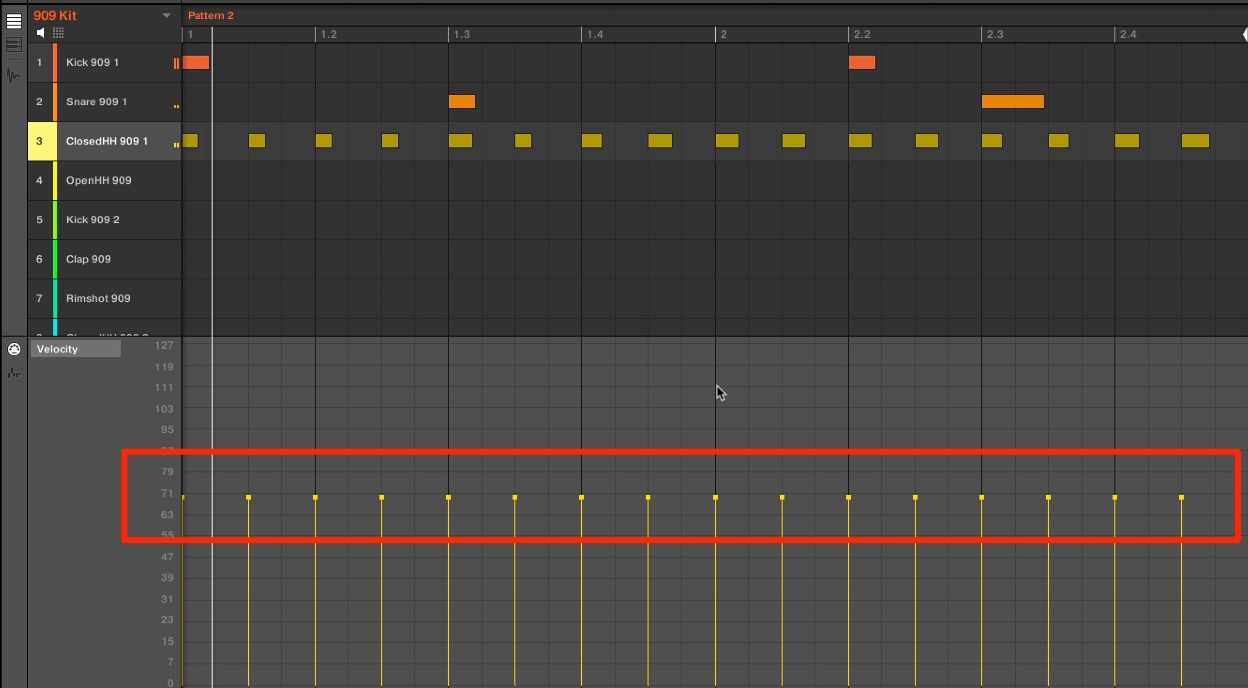
このように記録したノートのベロシティが一定の値で入力されます。
ステップレコーディングを行う
MaschineにはPADを利用したステップレコーディング機能も搭載されています。
目的の16PADを押してノートを入力可能です。

ステップレコーディングを行いたいキット(パッド)を選択して、「STEP」ボタンをオンにします。
これで機能が有効になります。

各16PADがクオンタイズ値の音価で表されます。
ここではクオンタイズ値を16分音符に設定しているため、1つのPADは16分音符を表します。

色がついている部分はノートが入力されていることを表します。
パターンの再生時には各PADが光り、現在再生している部分がナビゲートされます。
色のついていないPADを押すことで、新たにノートを追加することができます。
すでにノートがあるPADを押すとノートが削除されます。
ステップ入力の範囲を変更する
例えば上記の場合、1PADは16分音符の音価です。
そのため、16のPADでは1小節分しか打ち込みが行えないことになります。
この範囲を変更することが可能です。

「STEP」ボタンが押されていることを確認し、右から3つ目のノブから編集範囲を指定します。
PADに反映されている範囲は白い枠で表されますので、一目でどこを編集しているのか?を確認できます。

「FOLLOW」ボタンを点灯させてパターンを再生すると、PADの状態が現在の再生位置に自動追従します。
ステップ入力のキットを変更する
ステップレコーディングの途中で、入力の対象を他のキットへ切り替えることも可能です。

「SELECT」ボタンを押している間、一時的に各キットが表示されます。
この状態で目的のキットを選択することで、レコーディングの対象キットが変更になります。
このキットセレクトはこれから進めていく解説でも多用しますので、是非、ここで覚えていただければと思います。
















